Glemt Apple ID-passordet ditt og kan ikke komme tilbake til Apple-kontoen din?
En Apple-ID er sentrum for identiteten din for å bruke ulike Apple-tjenester. Du trenger den for å installere apper, kjøpe varer, synkronisere innstillinger og data mellom alle Apple-enheter, bruke FaceTime og iMessage og mer. Du kan få tilbake tilgang gjennom en Gjenoppretting av Apple ID når du ikke kan logge på Apple-kontoen din eller tilbakestille passordet ditt.
Dette innlegget dekker hva som er Apple ID-gjenoppretting og 3 effektive metoder for å gjenopprette Apple-ID-en din, med eller uten telefonnummer.
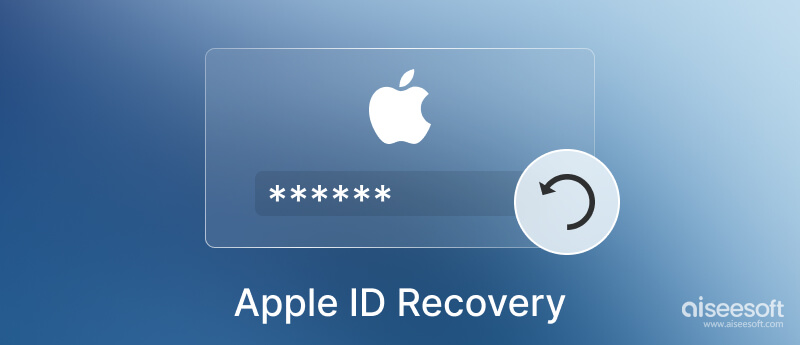
Gjenoppretting av Apple ID eller kontogjenoppretting er en prosess for å få tilbake til Apple-kontoen din. Det brukes hovedsakelig til å tilbakestille Apple ID-passordet ditt, spesielt når du ikke har nok informasjon. På grunn av sikkerhetsårsaker tar gjenopprettingsprosessen for Apple ID vanligvis flere dager eller lenger. Det er viktig å sikre at Apple-kontoen din og tilhørende informasjon er trygge. Etter gjenopprettingen av Apple ID kan du bruke kontoen din igjen.
Du kan sjekke gjenopprettingsstatusen for Apple ID på jeg glemte nettsted. Den viser hvor lang tid gjenopprettingen av Apple-kontoen tar, eller når mer informasjon vil være tilgjengelig.
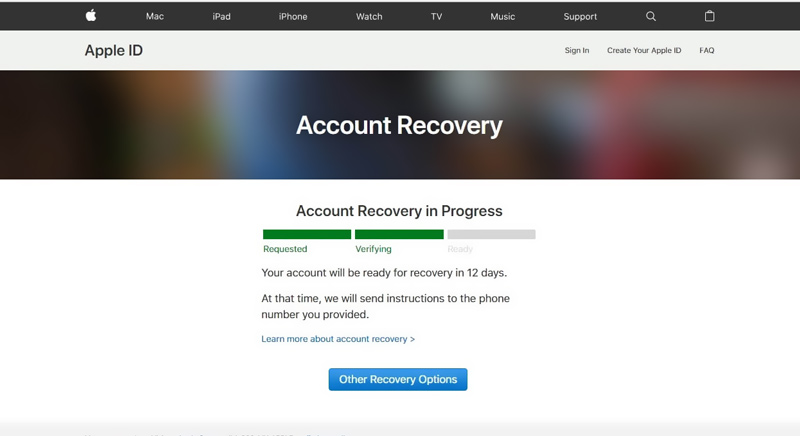
Med tanke på at det er ganske upraktisk for forsinkelsen, bør du prøve å tilbakestille passordet ditt før gjenopprettingen. Hvis du får Apple ID-passordet eller nødvendig informasjon for å logge på, kan du avbryte forespørselen om gjenoppretting av Apple ID. For at gjenopprettingen skal fullføres raskt, bør du slå av de andre Apple-enhetene dine som er logget på med samme Apple-ID.
Du kan få tilgang til Apple-kontoen din via pålitelige enheter hvis du har aktivert funksjonen for tofaktorautentisering. Du kan tilbakestille og endre Apple ID-passordet ditt på en pålitelig iPhone, iPad eller Mac. Hvis du ikke har nok informasjon, kan du ta den vanlige måten å gjenopprette Apple-ID-en din på iforgot-nettstedet.
Når du har tilgang til en pålitelig iPhone eller iPad og tofaktorverifisering, kan du prøve å tilbakestille Apple ID-passordet ditt.
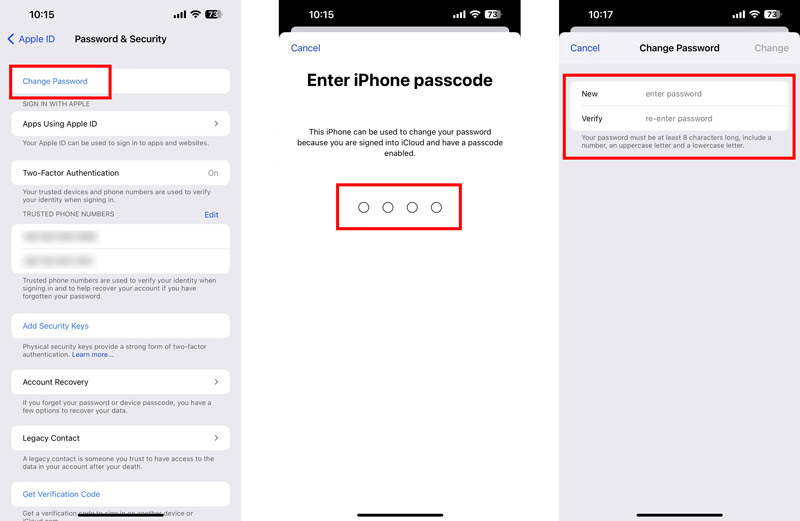



Klikk på Har ikke tilgang til noen av Apple-enhetene dine lenke hvis du ikke kan motta meldingen. Du får tre alternativer for å tilbakestille Apple ID-passordet ditt, Tilbakestill passordet ditt mens du logger på en ny enhet, Bruk en annens iOS-enhet eller Bruk en iOS-enhet i en Apple Store. Du kan velge en foretrukket løsning for å gjenopprette Apple ID.
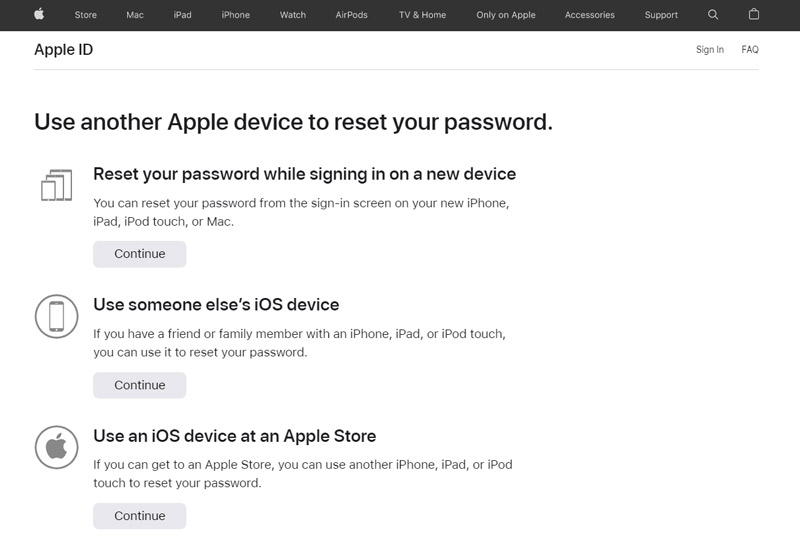
Du kan velge det siste valget hvis du fortsatt ikke kan bruke dem til å tilbakestille Apple-ID-en din. Klikk Fortsett uansett å gå videre.
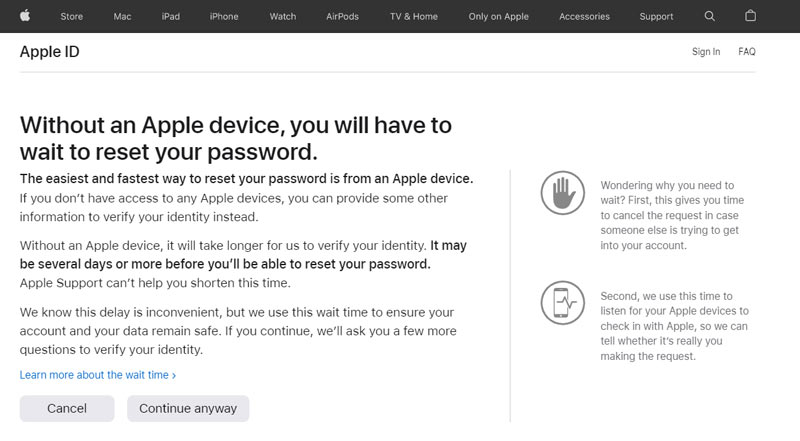
Du blir bedt om å velge et telefonnummer for å motta en bekreftelseskode. Klikk Har ikke tilgang til noen av disse numrene, og prøv å gjenopprette Apple-ID-en din uten et telefonnummer. Deretter må du skrive inn koden som er sendt til e-postadressen din. Etterpå kan du skrive inn et nytt telefonnummer slik at Apple kan nå deg. Du kan velge å få instruksjoner ved hjelp av Tekstmelding or Telefonsamtale.
Hvis du ikke liker eller ikke kan bruke de offisielle måtene å gjenopprette Apple ID-en din på, kan du gå til den profesjonelle Apple ID-programvaren, iPhone Unlocker. Den lar deg enkelt fjerne Apple-kontoen din og tilhørende passord. Du trenger ikke et telefonnummer eller e-postadresse for å gjenopprette Apple-kontoen. Den støtter alle iOS-enheter og versjoner. Du kan laste den ned gratis på en Mac eller Windows-PC for å gjenopprette Apple-ID-en din.

Nedlastinger
100 % sikker. Ingen annonser.
100 % sikker. Ingen annonser.

Kan jeg kontakte Apple for å gjenopprette Apple-ID-en min?
Når Apple-kontoen din er låst, eller du ikke kan tilbakestille Apple ID-passordet ditt, kan du navigere til Apple Support-nettstedet for å få offisiell hjelp. Du vil få relaterte emner for å gjenopprette Apple-ID-en din. Du kan også velge å sette opp en samtale med en Apple-ansatt for å gjenopprette Apple ID.
Hvordan tilbakestiller du Apple ID-passordet ditt på en Mac?
Klikk på Apple-menyen på en pålitelig Mac og velg alternativet Systemvalg. Velg Apple-kontoen din og gå til Passord og sikkerhet. Nå kan du klikke på Endre passord for å tilbakestille passordet.
Hvor kan jeg legge til en gjenopprettingskontakt på en iPhone?
Når du vil legge til en gjenopprettingskontakt på iPhone eller iPad, kan du åpne Innstillinger-appen, trykke på Apple-ID-en din og gå til alternativet Passord og sikkerhet. Rull ned for å velge Kontogjenoppretting, og trykk deretter på Legg til gjenopprettingskontakt og knappen Legg til gjenopprettingskontakt. Du må identifisere Face ID eller Touch ID for å fortsette.
konklusjonen
Dette innlegget forklarer Gjenoppretting av Apple ID og hvordan du gjenoppretter Apple-kontoen din. Du kan lære tre løsninger for å tilbakestille Apple ID-passordet ditt for å få tilgang til Apple-enheten igjen. Dessuten en nyttig iPhone Unlocker er introdusert for å fjerne Apple-ID-en din uten telefonnummer eller e-postadresse.

For å fikse iPhone-skjermen låst, kan tørke passordfunksjon hjelpe deg mye. Og du kan også fjerne Apple ID eller skjermtidpassord.
100 % sikker. Ingen annonser.
100 % sikker. Ingen annonser.